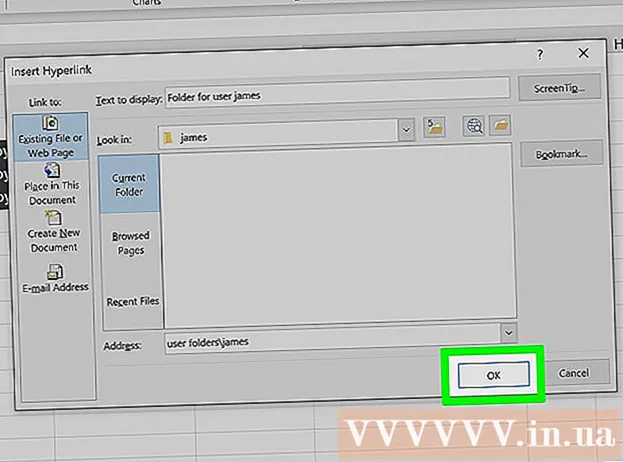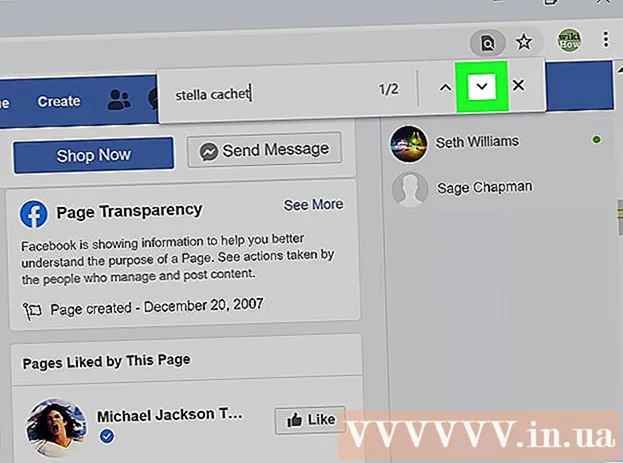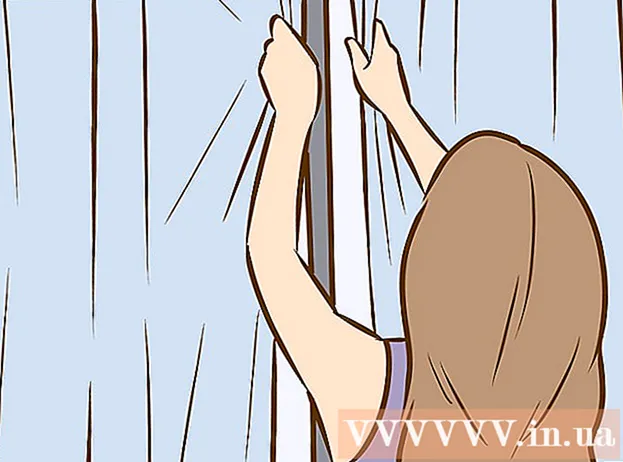مؤلف:
Christy White
تاريخ الخلق:
7 قد 2021
تاريخ التحديث:
25 يونيو 2024

المحتوى
- لتخطو
- طريقة 1 من 3: عبر Google Drive
- الطريقة 2 من 3: باستخدام برنامج النسخ الاحتياطي والمزامنة
- الطريقة الثالثة من 3: تنزيل أرشيف من Google
- نصائح
- تحذيرات
ستوضح لك هذه المقالة كيفية تنزيل جميع الملفات من Google Drive إلى كمبيوتر Mac أو Windows. يمكنك تنزيل الملفات مباشرة من موقع Google Drive على الويب ، أو مزامنة الملفات مع البرنامج المجاني "النسخ الاحتياطي والمزامنة" ، أو تنزيل جميع بياناتك من Google Drive كأرشيف. إذا كان لديك أكثر من 5 غيغابايت من البيانات على Google Drive ، فمن الأفضل استخدام النسخ الاحتياطي والمزامنة من Google لمزامنة ملفاتك مع جهاز الكمبيوتر الخاص بك.
لتخطو
طريقة 1 من 3: عبر Google Drive
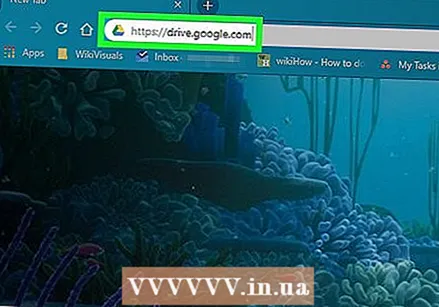 افتح Google Drive. انتقل إلى https://www.google.com/intl/nl_ALL/drive/ في متصفح الويب بجهاز الكمبيوتر الخاص بك. إذا قمت بتسجيل الدخول بالفعل باستخدام حساب Google الخاص بك ، فسترى الآن صفحة Google Drive الخاصة بك.
افتح Google Drive. انتقل إلى https://www.google.com/intl/nl_ALL/drive/ في متصفح الويب بجهاز الكمبيوتر الخاص بك. إذا قمت بتسجيل الدخول بالفعل باستخدام حساب Google الخاص بك ، فسترى الآن صفحة Google Drive الخاصة بك. - إذا لم تكن قد سجلت الدخول بعد ، فانقر فوق "إلى Google Drive" وأدخل عنوان بريدك الإلكتروني وكلمة المرور.
 انقر فوق ملف أو مجلد في Drive الخاص بك. هذه هي الطريقة التي تحدد بها الملف أو المجلد.
انقر فوق ملف أو مجلد في Drive الخاص بك. هذه هي الطريقة التي تحدد بها الملف أو المجلد. 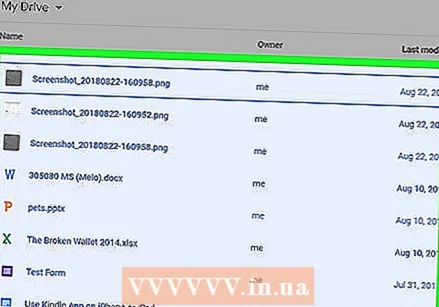 حدد كل شيء في Google Drive الخاص بك. صحافة كنترول+أ (Windows) أو ⌘ الأمر+أ (ماك). ستتحول الآن جميع الملفات والمجلدات الموجودة في Drive إلى اللون الأزرق.
حدد كل شيء في Google Drive الخاص بك. صحافة كنترول+أ (Windows) أو ⌘ الأمر+أ (ماك). ستتحول الآن جميع الملفات والمجلدات الموجودة في Drive إلى اللون الأزرق.  انقر فوق ⋮. يقع هذا الزر أعلى يمين النافذة. سوف تفتح قائمة منسدلة.
انقر فوق ⋮. يقع هذا الزر أعلى يمين النافذة. سوف تفتح قائمة منسدلة. 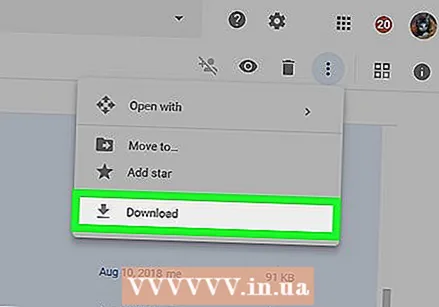 انقر فوق للتحميل. يمكنك العثور على هذا الخيار في القائمة المنسدلة. سيبدأ الآن تنزيل ملفات Drive على جهاز الكمبيوتر الخاص بك.
انقر فوق للتحميل. يمكنك العثور على هذا الخيار في القائمة المنسدلة. سيبدأ الآن تنزيل ملفات Drive على جهاز الكمبيوتر الخاص بك. - يقوم Google Drive أولاً بضغط جميع الملفات في ملف ZIP.
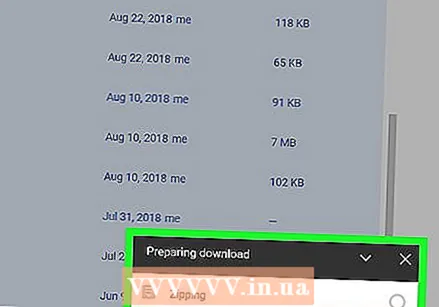 انتظر حتى يتم تنزيل محتويات محرك الأقراص الخاص بك. بعد التنزيل ، يمكنك فتح مجلد التنزيلات على جهاز الكمبيوتر الخاص بك واستخراج الملفات.
انتظر حتى يتم تنزيل محتويات محرك الأقراص الخاص بك. بعد التنزيل ، يمكنك فتح مجلد التنزيلات على جهاز الكمبيوتر الخاص بك واستخراج الملفات.
الطريقة 2 من 3: باستخدام برنامج النسخ الاحتياطي والمزامنة
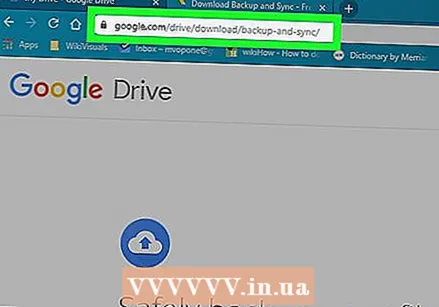 افتح صفحة الويب "النسخ الاحتياطي والمزامنة". انتقل إلى https://www.google.com/intl/nl_ALL/drive/download/ في متصفح جهاز الكمبيوتر الخاص بك. يسمح لك النسخ الاحتياطي والمزامنة بمزامنة الملفات بين Google Drive وجهاز الكمبيوتر الخاص بك. لذلك يمكنك أيضًا تنزيل كل شيء من Google Drive إلى جهاز الكمبيوتر الخاص بك.
افتح صفحة الويب "النسخ الاحتياطي والمزامنة". انتقل إلى https://www.google.com/intl/nl_ALL/drive/download/ في متصفح جهاز الكمبيوتر الخاص بك. يسمح لك النسخ الاحتياطي والمزامنة بمزامنة الملفات بين Google Drive وجهاز الكمبيوتر الخاص بك. لذلك يمكنك أيضًا تنزيل كل شيء من Google Drive إلى جهاز الكمبيوتر الخاص بك. - أكبر ميزة لهذه الطريقة هي أن أي تغييرات تجريها على Google Drive سيتم نشرها على الفور إلى جهاز الكمبيوتر الخاص بك من خلال البرنامج.
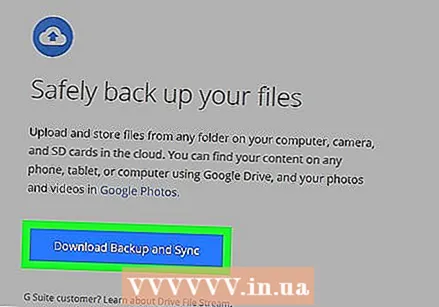 انقر فوق للتحميل. هذا زر أزرق تحت عنوان "شخصي" على الجانب الأيسر من الصفحة.
انقر فوق للتحميل. هذا زر أزرق تحت عنوان "شخصي" على الجانب الأيسر من الصفحة. 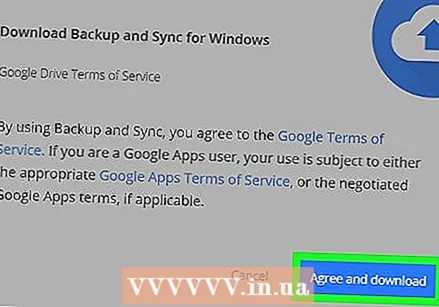 انقر فوق موافق وتحميل. سيتم الآن تنزيل المثبت.
انقر فوق موافق وتحميل. سيتم الآن تنزيل المثبت. 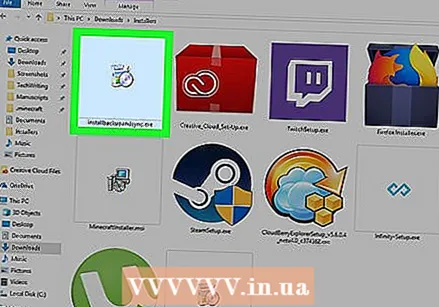 تثبيت النسخ الاحتياطي والمزامنة. عند انتهاء برنامج التثبيت من التنزيل ، قم بأحد الإجراءات التالية وفقًا لنظام التشغيل الخاص بك:
تثبيت النسخ الاحتياطي والمزامنة. عند انتهاء برنامج التثبيت من التنزيل ، قم بأحد الإجراءات التالية وفقًا لنظام التشغيل الخاص بك: - قم بالتثبيت على الويندوز - انقر نقرًا مزدوجًا فوق ملف التثبيت الذي تم تنزيله ، ثم انقر فوق "نعم" ، ثم "إغلاق" عند اكتمال التثبيت.
- قم بالتثبيت على جهاز Mac - انقر نقرًا مزدوجًا فوق ملف التثبيت الذي تم تنزيله ، وأكد التثبيت ، ثم اسحب رمز النسخ الاحتياطي والمزامنة إلى مجلد "التطبيقات" ، وانتظر حتى يكتمل التثبيت.
 انتظر حتى تفتح صفحة تسجيل الدخول إلى النسخ الاحتياطي والمزامنة. بعد تثبيت البرنامج على جهاز الكمبيوتر الخاص بك ، سترى صفحة يمكنك من خلالها تسجيل الدخول باستخدام حساب Google الخاص بك.
انتظر حتى تفتح صفحة تسجيل الدخول إلى النسخ الاحتياطي والمزامنة. بعد تثبيت البرنامج على جهاز الكمبيوتر الخاص بك ، سترى صفحة يمكنك من خلالها تسجيل الدخول باستخدام حساب Google الخاص بك. - قد تحتاج إلى النقر فوق "البدء" قبل أن تتمكن من المتابعة.
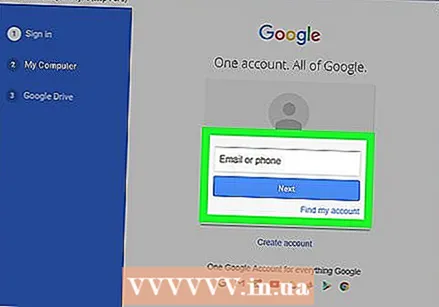 تسجيل الدخول باستخدام حساب جوجل الخاص بك. أدخل عنوان البريد الإلكتروني وكلمة المرور لحساب Google الذي تريد تنزيل الملفات منه.
تسجيل الدخول باستخدام حساب جوجل الخاص بك. أدخل عنوان البريد الإلكتروني وكلمة المرور لحساب Google الذي تريد تنزيل الملفات منه.  إذا لزم الأمر ، اختر المجلدات الموجودة على جهاز الكمبيوتر الخاص بك لمزامنتها. حدد المربعات بجوار المجلدات التي تريد تحميلها على Google Drive.
إذا لزم الأمر ، اختر المجلدات الموجودة على جهاز الكمبيوتر الخاص بك لمزامنتها. حدد المربعات بجوار المجلدات التي تريد تحميلها على Google Drive. - إذا كنت لا ترغب في تحميل أي شيء من جهاز الكمبيوتر الخاص بك ، فلا يتعين عليك تحديد أي مربعات.
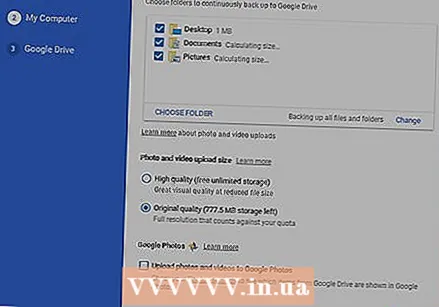 انقر فوق التالي. يوجد هذا الزر في الركن الأيمن السفلي من النافذة.
انقر فوق التالي. يوجد هذا الزر في الركن الأيمن السفلي من النافذة.  انقر فوق فهمتها في مربع الحوار. ستفتح الآن صفحة التنزيل ، حيث يمكنك تحديد الملفات من Google Drive لتنزيلها على جهاز الكمبيوتر الخاص بك.
انقر فوق فهمتها في مربع الحوار. ستفتح الآن صفحة التنزيل ، حيث يمكنك تحديد الملفات من Google Drive لتنزيلها على جهاز الكمبيوتر الخاص بك. 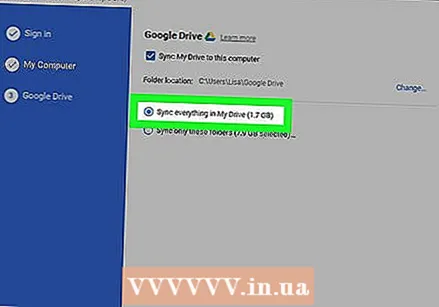 حدد مربع "مزامنة كل شيء في بلدي Drive". يوجد هذا الخيار في أعلى النافذة. سيضمن ذلك تنزيل كل شيء في Drive على جهاز الكمبيوتر الخاص بك.
حدد مربع "مزامنة كل شيء في بلدي Drive". يوجد هذا الخيار في أعلى النافذة. سيضمن ذلك تنزيل كل شيء في Drive على جهاز الكمبيوتر الخاص بك. 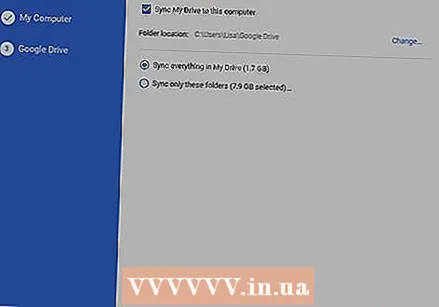 انقر فوق بداية. هذا زر أزرق في الركن الأيمن السفلي من النافذة. سيبدأ الآن تنزيل ملفات Drive على جهاز الكمبيوتر الخاص بك.
انقر فوق بداية. هذا زر أزرق في الركن الأيمن السفلي من النافذة. سيبدأ الآن تنزيل ملفات Drive على جهاز الكمبيوتر الخاص بك. - قد تستغرق عملية التنزيل بعض الوقت حسب حجم ملفاتك. حتى يكون المريض.
- عند اكتمال التنزيل ، يمكنك رؤية جميع ملفاتك في مجلد "Google Drive" على جهاز الكمبيوتر الخاص بك. يمكنك فتح هذا المجلد بالنقر فوق رمز النسخ الاحتياطي والمزامنة ، ثم رمز المجلد في الزاوية اليمنى العليا من القائمة.
الطريقة الثالثة من 3: تنزيل أرشيف من Google
 افتح صفحة حساب Google الخاص بك. انتقل إلى https://myaccount.google.com/ في متصفح الويب. ستفتح الآن إعدادات حساب Google الخاص بك ، إذا كنت قد قمت بتسجيل الدخول بالفعل.
افتح صفحة حساب Google الخاص بك. انتقل إلى https://myaccount.google.com/ في متصفح الويب. ستفتح الآن إعدادات حساب Google الخاص بك ، إذا كنت قد قمت بتسجيل الدخول بالفعل. - إذا لم تكن قد سجلت الدخول بعد ، فانقر فوق الزر الأزرق "تسجيل الدخول" في الزاوية العلوية اليمنى من الصفحة ، وأدخل عنوان بريدك الإلكتروني وكلمة المرور.
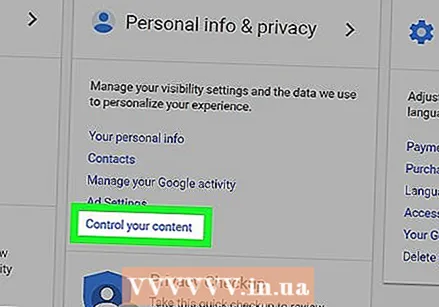 انقر فوق البيانات والتخصيص.
انقر فوق البيانات والتخصيص.- يوجد هذا الخيار في الجانب الأيسر من الصفحة.
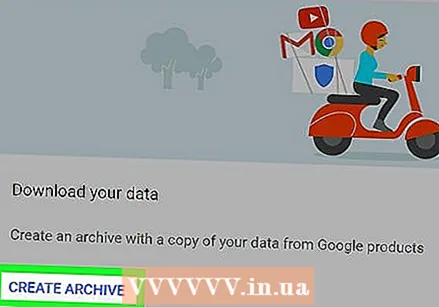 انقر فوق إنشاء أرشيف. يمكنك العثور على هذا الخيار في منتصف الطريق أسفل الصفحة ، تحت عنوان "تنزيل بياناتك أو حذفها أو التخطيط لها".
انقر فوق إنشاء أرشيف. يمكنك العثور على هذا الخيار في منتصف الطريق أسفل الصفحة ، تحت عنوان "تنزيل بياناتك أو حذفها أو التخطيط لها".  انقر فوق لا تختر شيء. يوجد هذا الزر الرمادي على الجانب الأيمن من الصفحة.
انقر فوق لا تختر شيء. يوجد هذا الزر الرمادي على الجانب الأيمن من الصفحة. 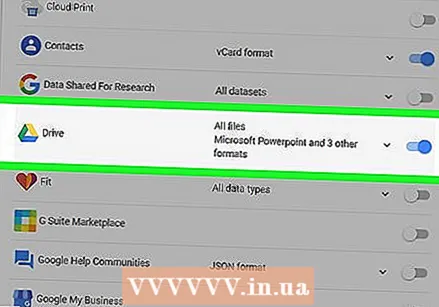 مرر لأسفل وانقر على الزر الرمادي بجوار "Drive"
مرر لأسفل وانقر على الزر الرمادي بجوار "Drive"  قم بالتمرير لأسفل وانقر فوق التالي. هذا زر أزرق أسفل الصفحة.
قم بالتمرير لأسفل وانقر فوق التالي. هذا زر أزرق أسفل الصفحة.  اختر حجم الأرشيف. انقر فوق القائمة المنسدلة في "حجم الملف" ، واختر حجمًا أكبر من حجم الملفات الموجودة على Google Drive.
اختر حجم الأرشيف. انقر فوق القائمة المنسدلة في "حجم الملف" ، واختر حجمًا أكبر من حجم الملفات الموجودة على Google Drive. - إذا كان حجم الأرشيف أكبر من الحجم المحدد ، فسيقوم Google بتقسيم الملف إلى عدة ملفات مضغوطة.
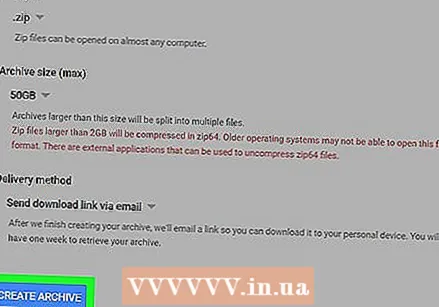 انقر فوق إنشاء أرشيف. يوجد هذا الزر أسفل الصفحة. ستبدأ Google الآن في إنشاء ملف مضغوط يحتوي على محتويات Drive الخاصة بك بالكامل.
انقر فوق إنشاء أرشيف. يوجد هذا الزر أسفل الصفحة. ستبدأ Google الآن في إنشاء ملف مضغوط يحتوي على محتويات Drive الخاصة بك بالكامل.  انتظر حتى ينتهي الأرشيف. عادةً ما يستغرق تجميع الأرشيف بضع دقائق ، لذا استمر في هذه الصفحة حتى يظهر الزر "تنزيل".
انتظر حتى ينتهي الأرشيف. عادةً ما يستغرق تجميع الأرشيف بضع دقائق ، لذا استمر في هذه الصفحة حتى يظهر الزر "تنزيل". - سترسل Google أيضًا رابط تنزيل إلى عنوان بريدك الإلكتروني ، لذا إذا أغلقت الصفحة ، يمكنك فتح حساب Gmail والنقر فوق "تنزيل الأرشيف" في البريد الإلكتروني.
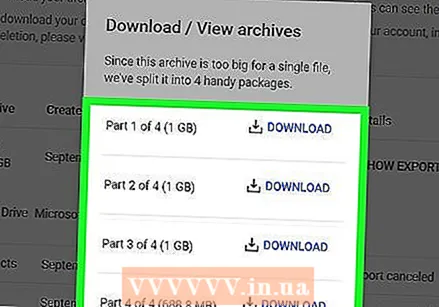 انقر فوق للتحميل. يوجد هذا الزر الأزرق على يمين اسم الأرشيف في منتصف الصفحة.
انقر فوق للتحميل. يوجد هذا الزر الأزرق على يمين اسم الأرشيف في منتصف الصفحة. 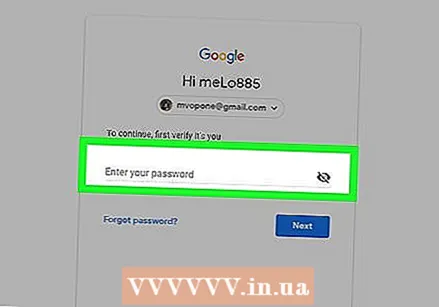 ادخل رقمك السري. إذا طُلب منك ، أدخل كلمة المرور التي تستخدمها لحساب Google الخاص بك. بهذه الطريقة تمنح الإذن لتنزيل الأرشيف على جهاز الكمبيوتر الخاص بك.
ادخل رقمك السري. إذا طُلب منك ، أدخل كلمة المرور التي تستخدمها لحساب Google الخاص بك. بهذه الطريقة تمنح الإذن لتنزيل الأرشيف على جهاز الكمبيوتر الخاص بك.  انتظر حتى يتم تنزيل محتويات محرك الأقراص الخاص بك. بعد التنزيل ، يمكنك استخراج الملفات وعرضها.
انتظر حتى يتم تنزيل محتويات محرك الأقراص الخاص بك. بعد التنزيل ، يمكنك استخراج الملفات وعرضها.
نصائح
- قد ترغب في توصيل جهاز الكمبيوتر الخاص بك عبر إيثرنت لتسريع عملية التنزيل.
تحذيرات
- يمكن لحسابات Google Drive المجانية تخزين ما يصل إلى 15 غيغابايت من الملفات ، لذا قد يستغرق التنزيل عدة ساعات.